O caracteristică foarte utilă în Windows este capacitatea de a ascunde automat pictogramele din bara de sistem atunci când acestea nu sunt utilizate. Problema este că, în timp, Explorer memorează în cache o listă cu fiecare pictogramă pe care a văzut-o vreodată, iar lista dvs. ar putea ajunge la sute de articole despre care Explorer știe.
Cealaltă problemă este că Explorer păstrează aceste elemente în memorie undeva, deci provoacă și umflături, dar putem reseta complet această listă cu un editor de registru puțin complicat și reciclând Explorer. Rețineți că acest lucru va elimina toate setările pe care le-ați setat pentru pictograme.
Pentru a accesa dialogul despre care vorbim, faceți clic dreapta pe bara de activități și alegeți Proprietăți, apoi alegeți fila Zona de notificare și faceți clic pe butonul Personalizare.
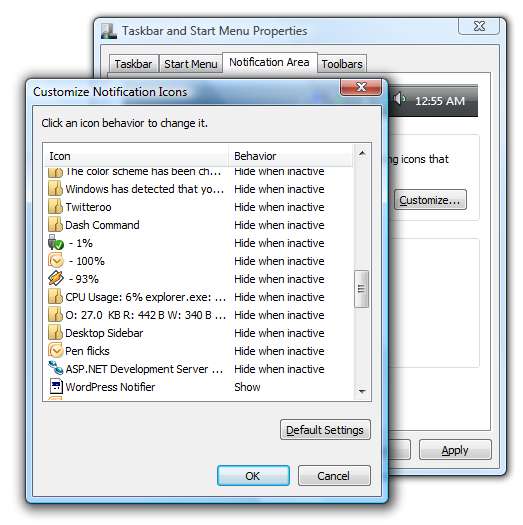
Uită-te la toate articolele din listă ... Nici măcar nu mai am instalate unele dintre aceste aplicații.
Deschideți regedit.exe prin caseta de căutare a meniului Start, apoi navigați până la această cheie de registry:
HKEY_CURRENT_USER \ Software \ Classes \ Local Settings \ Software \ Microsoft \ Windows \ CurrentVersion \ TrayNotify
Acum veți vedea două intrări în listă: IconStreams și PastIconsStream. Selectați-le pe ambele și ștergeți-le. (Poate doriți să faceți o copie de rezervă cu funcția de export înainte de a face acest lucru)

Acum va trebui să reciclăm Explorer.exe deschizând managerul de activități (puteți utiliza Ctrl + Shift + Esc), selectând explorer.exe în listă și alegând Finalizare proces.
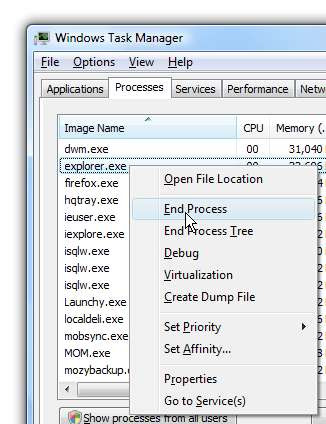
Acum accesați meniul Fișier, alegeți Sarcină nouă și introduceți exploratorul în caseta deschisă. Apăsați Enter și exploratorul ar trebui să repornească singur.
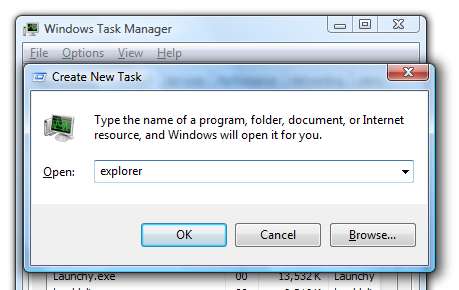
Acum, dialogul dvs. Personalizați pictogramele de notificare ar trebui să vă afișeze o listă foarte curată de articole, dar rețineți că toate setările pe care le-ați avut vor fi resetate la valorile implicite.
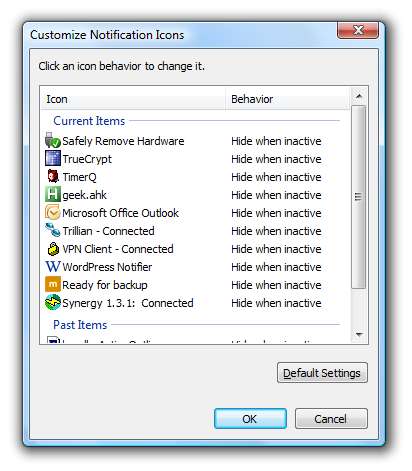
Rețineți că unele pictograme ar putea dispărea complet până când reporniți computerul. De asemenea, dacă pictogramele Volum / Putere / Rețea nu pot fi selectate în caseta de dialog a proprietăților barei de activități, ar trebui să o puteți închide și redeschide și vor funcționa din nou, dar poate fi necesar să le selectați din nou.







